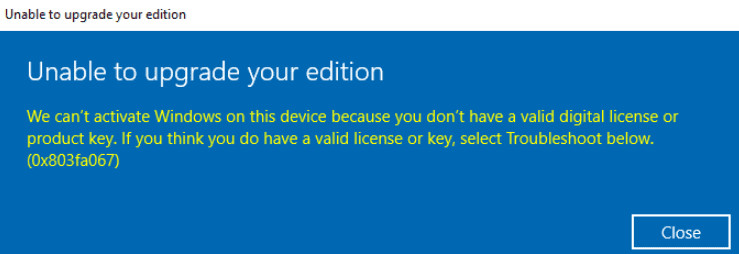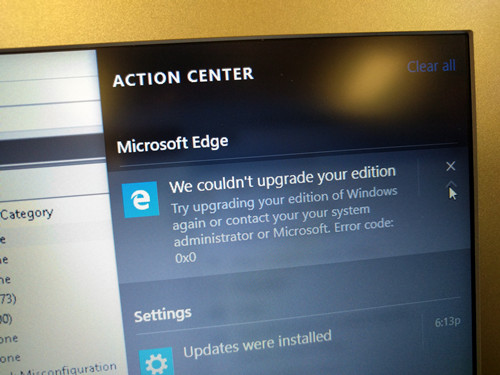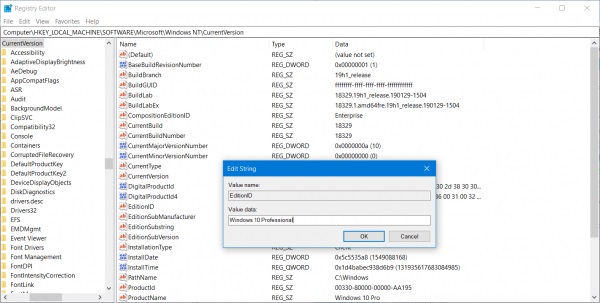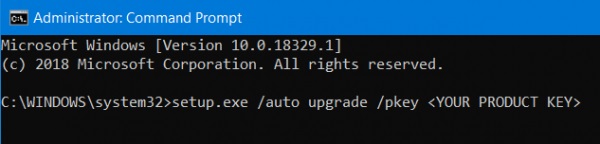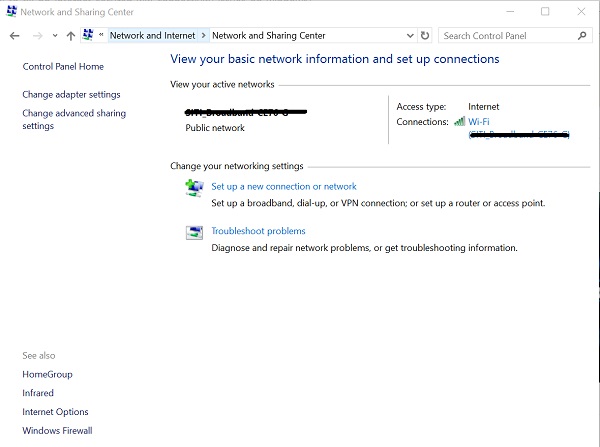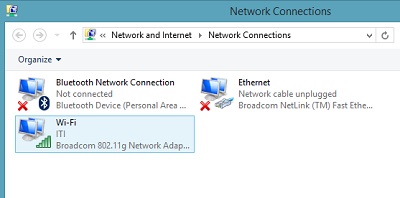„Když jsem se pokoušel upgradovat systém Windows pomocí kódu Product Key, dostávám; Vaši edici nelze upgradovat – Vaši edici Windows nelze upgradovat. Zkuste znovu upgradovat své vydání systému Windows. (0xc03f6506) chyby. Jak se dostanu přes tyto 2 chyby?"

Na začátku hodně uživatelů používá Windows 10 Home. Později však zjistí, že Windows 10 Professional nabízí více funkcí a více nástrojů ve srovnání s domácí verzí. Okamžitě se snaží upgradovat na verzi Pro. Během toho si několik uživatelů stěžovalo, že nemohou pokračovat tak, jak se dostávají; oxc03f6505 nemůže upgradovat vaše vydání chybová zpráva. Toto je chyba související s aktivačním kódem v systému Windows 10. Není snadné ji opravit, ale existuje několik věcí, které můžete vyzkoušet. Další podrobnosti najdete v článku níže.
Část 1. Jaká zpráva se zobrazí, když nelze upgradovat vaši edici?
Když nebylo možné upgradovat vaše vydání, něco přerušilo naše odstraňování problémů; můžete vidět kteroukoli z následujících zpráv.
- 1. Nelze upgradovat vaše vydání. Něco přerušilo naše odstraňování problémů. Ujistěte se, že jste připojeni k internetu, počkejte několik minut a zkuste to znovu. (0x80070057)
- 2. Nelze upgradovat vaše vydání. Na tomto zařízení nelze aktivovat systém Windows, protože nemáte platnou digitální licenci nebo kód Product Key. Pokud si myslíte, že máte platnou licenci nebo klíč. Níže vyberte možnost Odstraňování problémů. (0x803fa067)

- 3. Vaše vydání se nepodařilo upgradovat. Zkuste znovu upgradovat své vydání systému Windows nebo se obraťte na správce systému nebo na společnost Microsoft. Kód chyby: 0x0

Část 2. Jak opravit Nedaří se upgradovat vaši edici?
Zde se podíváte na 4 způsoby, jak opravit chybu, kterou nelze upgradovat v systému Windows 10. Pokud jste amatérským uživatelem systému Windows, pečlivě si prohlédněte kroky uvedené níže.
Způsob 1. Použijte Editor registru
Pokud jste již upgradovali na Windows 10 Pro, ale máte potíže s aktivací operačního systému, můžete problém vyřešit pomocí Editoru registru systému Windows.
- Krok #1: Stiskněte klávesy 'Windows + R' společně na klávesnici.
- Krok č. 2: Spustí se nástroj 'Spustit'. Do pole zadejte „regedit“ a stiskněte „Enter“.
- Krok #3: Okamžitě se otevře Editor registru systému Windows. Přejděte do následujícího umístění; '
Počítač\HKEY_LOCAL_MACHINE\SOFTWARE\Microsoft\WindowsNT\CurrentVersion' - Krok #4: Zde musíte najít DWARD s názvem 'EditionID'.

- Krok #5: Poklepejte na něj a změňte jeho hodnotu na „Windows 10 Professional“.
- Krok #6: Dále musíte najít další DWORD s názvem „ProductName“ a také změnit jeho hodnotu na „Windows 10 Professional“.
Po provedení těchto změn je třeba restartovat počítač a změny se projeví.
Způsob 2. Použijte příkazový řádek
Vydání registru systému Windows je velmi schopné opravit chybu systému Windows 10, která nemůže upgradovat vaše vydání. Ale v každém případě, pokud metoda Editoru registru problém nevyřešila, můžete tento postup vyzkoušet. Pomocí příkazového řádku budete také moci tento konkrétní problém vyřešit a jeho provedení bude snazší ve srovnání s předchozí metodou.
- Krok #1: Vložte spouštěcí jednotku instalačního programu Windows 10.
- Krok #2: Stiskněte klávesy 'Windows + X' na klávesnici a vyberte 'Příkazový řádek (Admin)'.
- Krok #3: Příkazový řádek bude spuštěn s oprávněními správce. Přejděte do kořenového umístění spouštěcího zařízení v příkazovém řádku a zadejte následující '
setup.exe /auto upgrade /pkey < VÁŠ PRODUKTOVÝ KLÍČ WINDOWS PRO EDITION >'
Tato metoda by měla pomoci. Pokud ne, můžete se podívat na následující řešení.
Způsob 3. Deaktivujte síťový adaptér
Pokud se vám stále 0x803f6505 nedaří upgradovat zprávu o vydání, zkuste deaktivovat síťový adaptér. Síťový adaptér můžete deaktivovat pomocí několika jednoduchých kroků. Musíte to udělat také pomocí příkazového řádku.
- Krok #1: Stiskněte klávesy 'Windows + X' na klávesnici a klikněte na 'Síťové připojení'.
- Krok #2: Otevře se aplikace Nastavení a na levé straně klikněte na „Změnit nastavení adaptéru“.

- Krok č. 3: Otevře se ovládací panel; klikněte na síť, ke které jste připojeni.
- Krok č. 4: Poté klikněte pravým tlačítkem myši na adaptér a vyberte možnost „Zakázat“.

Jakmile je síť deaktivována, zkuste aktivovat Windows 10.
Způsob 4. Čistá Nainstalujte Windows 10 Pro přímo
Předchozí metody jsou docela schopné a budou schopny vyřešit problém, který máte se systémem Windows 10. Ale pokud se to nestane nebo chcete pouze čistou instalaci, máme doporučení. Nástroj, který doporučujeme, se nazývá PassFab pro ISO . Pro čistou instalaci si musíte stáhnout kopii Windows 10 Pro z webu Microsoftu. Získáte soubor ISO, který musíte pro instalaci změnit na spouštěcí disk.
V dnešní době nejsou disky dostupné. Takže to musíte udělat přes USB disk a bude to problém. Pokud nepoužíváte PassFab pro ISO. PassFab nejen stáhne instalační soubor Windows, ale také jej připraví k použití. Spouštěcí disk budete mít během několika minut. Můžete se podívat na kroky níže.
- Krok #1: Stáhněte si PassFab do počítače a dokončete instalaci.
- Krok # 2: Poté jej spusťte a vyberte ISO systému Windows, který chcete stáhnout.

- Krok #3: Stahování začne okamžitě. Pokud ale již máte instalační ISO systému Windows, máte možnost jej importovat.
- Krok #4: Po dokončení stahování musíte vybrat typ média. Klikněte na „USB“ a poté na „Vypálit“.

- Krok #5: Proces vypalování začne okamžitě.

Po několika minutách budete mít instalační disk Windows připravený k provedení čisté instalace ve vašem systému.
Nejčastější dotazy: Lidé se také ptají, že vaši edici nelze upgradovat
Zde jsou odpovědi na několik otázek souvisejících s upgradem Windows 10.
Q1. Mohu upgradovat OEM Windows 10 Home na Pro?
Ano, můžete to udělat. Nezáleží na tom, zda je Windows 10 Home od výrobce OEM, když se pokoušíte upgradovat.
Q2. Jak upgraduji z Windows 10 Home na Pro bez kódu Product Key?
Stačí kliknout na tlačítko „Upgrade“ a uvidíte funkce systému Windows 10 Pro. Poté klikněte na „Ano“ a potvrďte. Počkejte na dokončení postupu a poté restartujte počítač. Budete mít Windows 10 Pro.
Q3. Bude Windows 10 bezplatný upgrade?
Nabídka bezplatného upgradu od společnosti Microsoft skončila před několika lety. Ale stále můžete technicky získat bezplatný upgrade na Windows 10. Musíte však mít počítač, který má minimální požadavky na instalaci Windows 10. Pokud to máte, můžete přejít na web společnosti Microsoft a provést upgrade.
Q4. Kolik stojí upgrade z Windows 10 Home na Pro?
Pokud nemáte produktový klíč Pro, musíte si zakoupit jednorázový licenční kód od společnosti Microsoft. To vás bude stát 99 $.
Q5. Smaže upgrade na Windows 10 moje soubory?
Ano, soubory budou smazány. Ujistěte se tedy, že máte zálohu. Po instalaci je můžete obnovit.
Q6. Proč je čistá instalace lepší než upgrade?
Čistá instalace vám dává větší kontrolu nad postupem upgradu. Úpravy můžete provádět podle libosti. Čistá instalace je tedy lepší.
Závěrečná slova
Celkově je dobře známou skutečností, že při upgradu z Windows 10 Home na Windows 10 Pro můžete čelit chybám. Toto je velký problém, který lze vyřešit pouze několika způsoby. O těchto metodách jsme diskutovali v článku; měli byste je zkontrolovat. Ale provedení čisté instalace je nejlepší možností, kterou lze provést pomocí PassFab pro ISO editor výhodně.